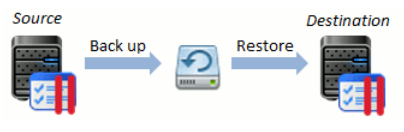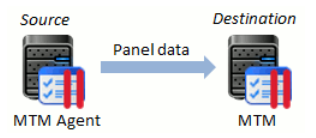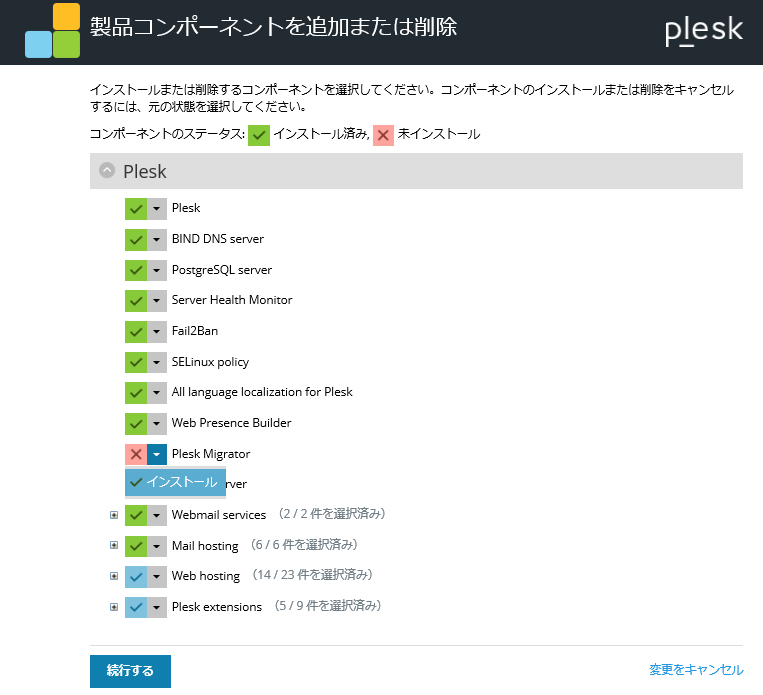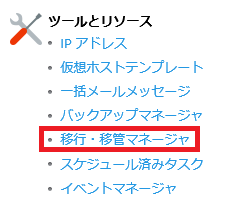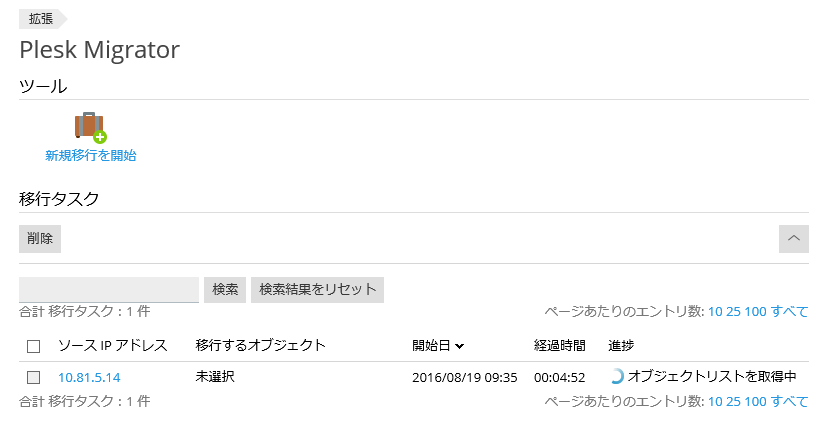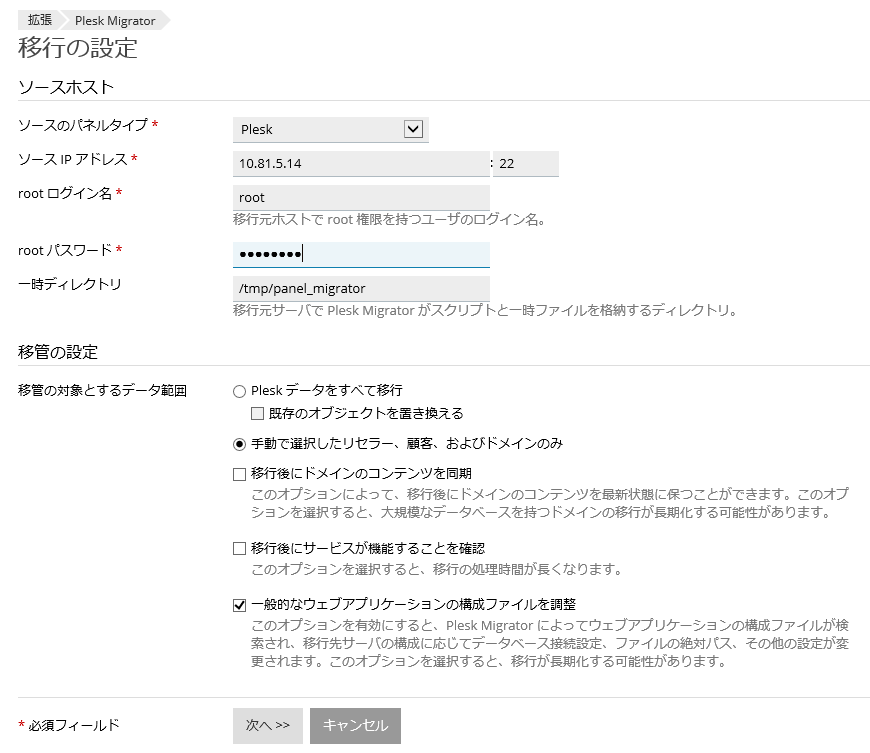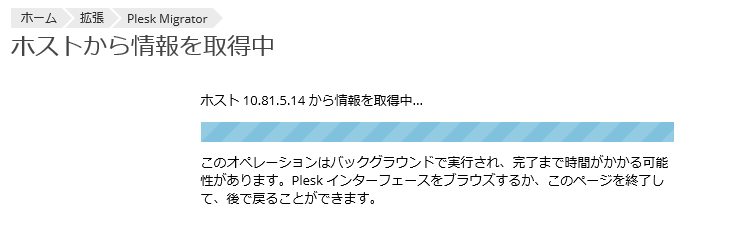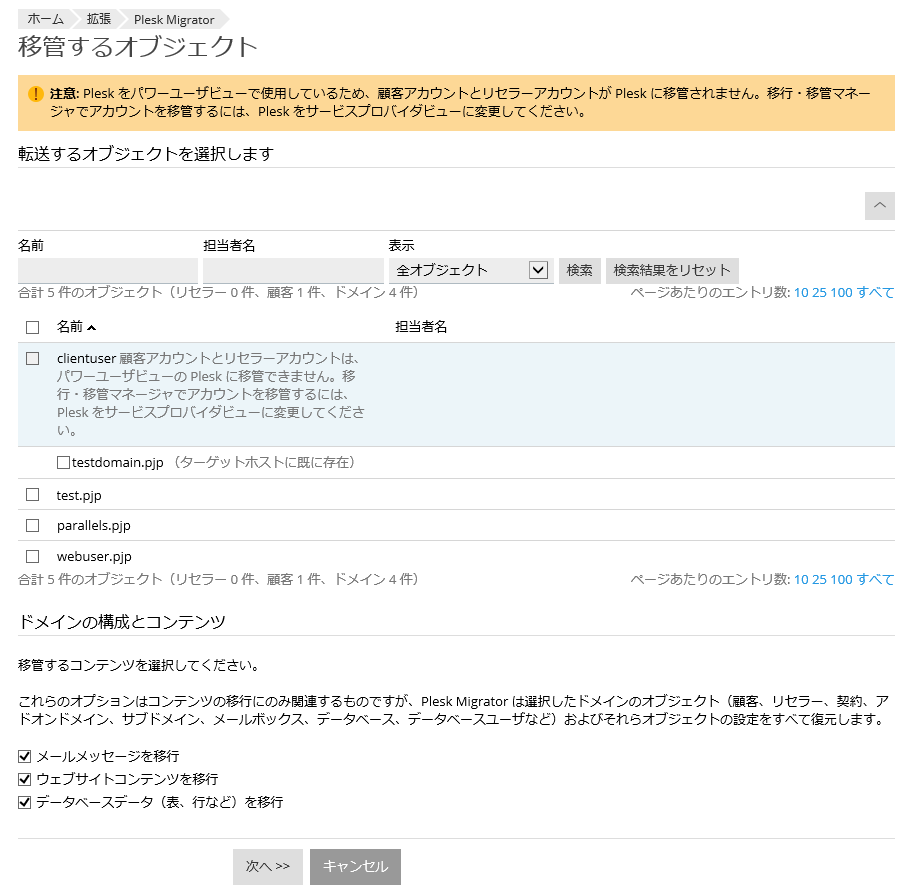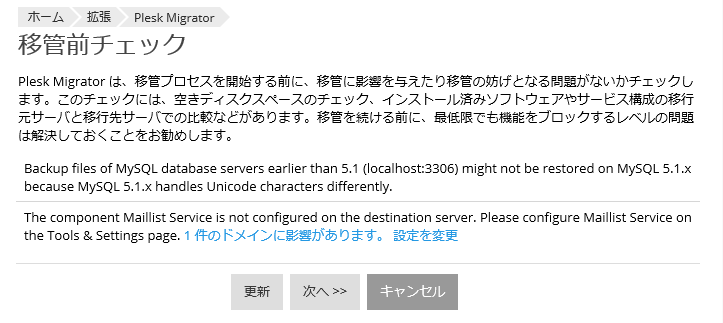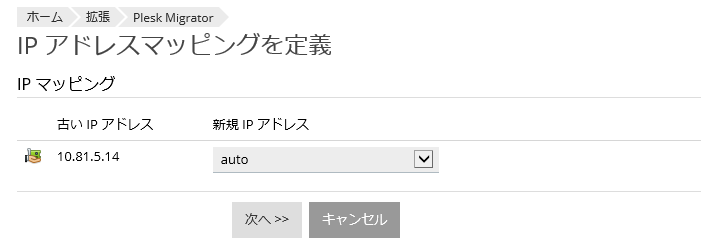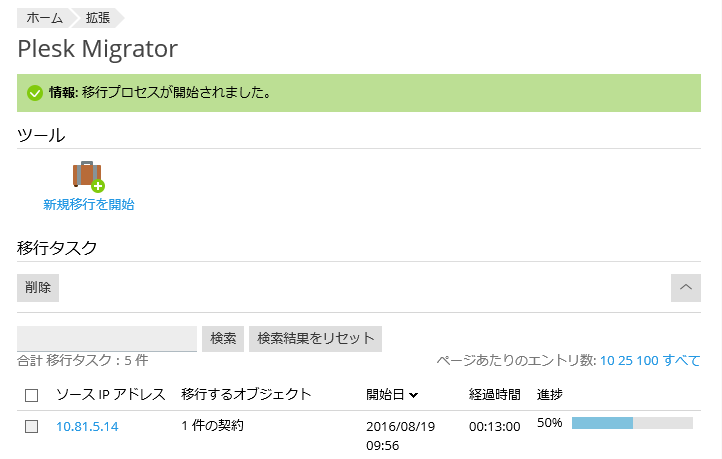今回は、古いPleskサーバーから新しいPleskサーバーにデータを移行する手順概要を説明します。
ちまたには、いまだ10年以上前にリリースされた、古いRed Hat Enterprise Linux Server 4.0 上にPlesk 7 が稼働していると聞きます。外的内的な要因に関わらず、サーバーへの攻撃により容易に重要な情報が流出してしまう可能性もある状況で、サーバー運用者は、とにかく早く最新のOS環境に移設したいと思うことでしょう。残念ながら、そうしたサーバーを持つ会社では、移行のための予算を持たず、移行の必要性さえも深く考えていない場合もあります。
この記事をお読みの、古いPleskサーバーをお持ちの賢明な管理者の皆さんは、こうした危険性を避けるべく、最新サーバーに旧サーバーのデータをさっそく移行しましょう。Plesk 12.5 は、移行・移管のための専用機能が装備されており、Plesk 8.6以上のデータを 分かりやすいGUIで操作することで、Plesk 12.5にコピーすることが可能です。
移行手順には2つの方式があります。
さて、どちらの方式を選ぶべきでしょうか?その判断は、旧サーバーにroot権限でssh接続できるかどうかで判断ください。「sshって何?」「root情報は聞いたことがない」という管理者は、(A)の方式を選択しましょう。(B) 移行・移管マネージャの利用では、必ずssh接続を必要とします。
以降では、(B) 移行・移管マネージャを使った概要を紹介します。実施にあたっては必ず次のドキュメントを熟読ください。はじめに、データ移行前に考えること、すべきことをお話します。その次に、Pleskでの移行作業概要を説明します。
参考リンク:移行・移管マネージャによってデータを移管する
Ⅰ. データ移行前の考慮点
引っ越しをしたことはありますか?引っ越しとなれば、当然、住所も替わるし、今までと異なる間取りとなったり、装備品も替わるでしょう。さらに、引っ越し前の準備に手を抜くと、新しい生活も容易につまずくものです。例えば、郵便局に住所変更を伝えなければ、大事な郵便物が新居に届かないし、旧住所における電気・ガス・水道の利用停止依頼を忘れれば、2重の支払いが発生します。使っていた冷蔵庫が新しい台所では収まらず、新しく買い替えが必要になるかもしれません。
でも選び抜いた新居では、以前よりも何か良くなっているはずです。部屋数や広さが増したり、日当たりが良くなったり、入り口に監視カメラが設置されてセキュリティも良くなったり、家賃が安くなることもあるかもしれません。
Pleskによるデータ移行も同じで、事前準備が非常に重要です。そして、移行が無事完了であれば、新サーバー環境が提供するメリット、例えばパフォーマンスが良くなる、空きディスクが増える、セキュリティレベルが向上する等、が享受できます。さらに、ホスティングサービスの全般的な価格が落ちている現状では、新しいサービスに切り替えたほうがお財布にも優しくなります。
それでは、新サーバー移設前のいくつかの考慮点について理解しておきましょう。
新サーバーには、通常新しいIP Addressが割り当てられます。多くの場合、旧サーバーのIP Addressはそのまま転用できません。そのため、利用中のドメインに割り当てられたIP Addressの変更が必要になります。変更作業、手順についてはドメインを管理するレジストラのサポートサービスに聞いてみましょう。
この切り替え作業は、技術的な理由もあり、意外と時間がかかります。切り替え作業実施後は、少なくとも半日程度は、インターネットユーザのアクセスが、旧サーバー、新サーバーのいずれに向かうのか分かりません。物理的なデータ移設中に旧サーバーのデータ更新が発生することは避けたいので、この間は旧サーバーのウェブ・メールサービスを停止すべきでしょう。
移行後は、OS、Pleskのパッケージが最新になるため、今まで動いていたウェブアプリケーションが動かなくなる恐れがあります。PHP、ライブラリの微妙な挙動変更、新しいMySQLの仕様変更、コンテンツパスの変更等が主な理由です。ウェブ開発企業やエンジニアに相談してみましょう。
新サーバーに新しいIP Addressが割り当てられ、さらにメールサーバーもqmailからpostfixに変更になれば、メールクライアントも多少の変更が必要になるかもしれません。
例えば、メールクライアントに格納されるメールサーバー情報がIP Addressで記述されていれば当然変更しましょう。また、旧サーバーではqmailを利用し、メール送受信にドメイン無しのユーザ名、例えば、”tsuzuki” を認証情報として使用し、新サーバーではドメインありのユーザ名 “tsuzuki@domainname” への変更が必要になることがあります。
Pleskに移設できるデータは、Pleskの管理対象データのみです。そして、Pleskもバージョンアップに伴い、旧Pleskの特定機能を実装から外しています。そのため、旧サーバーのすべてのファイル、設定が新サーバーへ移ることはありません。
新居への引っ越し後は、思わぬ問題が往々に発生しやすいものです。Pleskの引っ越しは、旧サーバーを稼働しながら移行テストが実施できます。十分な事前検証を行い、事前に問題をつぶしておきましょう。
Ⅱ. 新サーバーでの準備
新サーバーには当然Pleskをインストールしておきますが、それ以外に次の準備も進めておきましょう。
最新の移設・移管マネージャをインストールします。対象機能がインストール済みでも、Plesk Migratorがインストール済みであるかを必ず確認し、存在しなければインストールしてださい。
Pleskに管理者でログインし、[ツールと設定] - [アップデートとアップグレード]を選択し、[コンポーネントを追加/削除]ボタンをクリックしましょう。途中、新しいウィンドウが表示されて、rootのユーザ名と rootのパスワード入力が促されますので注意ください。
新しい画面が現れるので、Plesk Migratorがインストール済みか確認してください。インストールされていない場合、”Plesk Migrator“の[インストール]を選択し、[続行する]ボタンをクリックします。
その他、[拡張]ボタンから進んでも対象機能のインストールが楽にできます。ただし、インストール過程が表示されず、トラブル時の対応方法が不透明になるため、先の手順をご紹介しました。
旧サーバーと同様に、新サーバーでもPleskのGUIからFirewallのパラメータ設定を必要とするならば、新サーバーにPleskのFirewallモジュールをインストールしましょう。Mailmanによるメーリングリスト設定を必要とすれば、新サーバーにその設定を実施ください。極力、旧サーバーと同等の設定を施しておきましょう。
移行作業を実施する前に必ず新サーバーのyumによるアップデート、Pleskのアップデートを実施しましょう。OSパッケージだけでなく、Plesk本体の多くのバグ解決が実施されます。
移行実施時、新サーバーは旧サーバーに対して、sshプロトコルを通して rootのユーザ名でログインします。ネットワーク上の制限が2つのサーバー間に存在しないか確認し、問題があれば回避しておきましょう。
Ⅲ. 移行テスト
移行実施の前に、事前テストを行いましょう。旧サーバーを稼働したままでデータ移行のテストが可能です。ただし、旧サーバーやネットワークに負荷を与えるので、比較的アクセスの少ない時間帯に実施しましょう。そして、旧サーバーに複数ドメインのサイトが存在する場合、1ドメインずつ移行して様子を見ることも忘れないでください。個々のドメインのサイトデータが大きすぎて、1サーバー全体の移行が終わらないということを避けるためです。
この結果から、実際のデータ移行時間の把握、多様な移行問題の解決を済ませておきましょう。一般的な作業時間や、問題の詳細は、利用中のPleskサーバーの設定・スペック、ネットワーク環境に依存し、一概に申し上げることができません。個別の対応にあたっては、冒頭で紹介したPleskのドキュメントや、下記のPleskのナレッジをご活用ください。インターネット検索にエラーログを照らし合わせると解決の近道になる場合もあります。もちろん、GMOクラウドのサポートサービスも有効に利用しましょう。
参考リンク:Plesk の移行中に警告が表示されます
参考リンク:Plesk for Linux:移行のベストプラクティスとユースケース
それでは、Pleskに管理者でログインし、[ツールと設定]-[移行・移管マネージャ]を選択しましょう。
Plesk Migratorの画面が現れるので、[新規移行を開始]ボタンをクリックします。既に実施中、もしくは実施後の移行タスクは下のリストに現れます。作業途中のタスクも後から進めることができます。
“移行の設定”画面が表示されたら、旧サーバー情報となる、ソースIPアドレス、rootのパスワードを指定し、[次へ>>]ボタンをクリックしましょう。1ドメインごとの移行を実施する場合、事前に[手動で選択したリセラー、顧客、およびドメインのみ]がチェックされている必要があります。
設定した情報を元に、新サーバーから旧サーバーにssh接続して、旧サーバーの各種情報を取得します。
旧サーバーに格納されたドメインリストが現れます。各種説明に注意深く目を通しましょう。今回用意した新サーバーは Plesk Web Admin Editionなので、顧客・契約を管理する必要がなく、関連した注意事項が示されることが分かります。Plesk Web Pro / Host Edition では、顧客・契約を引き継ぐ処理が発生し、挙動が異なります。特に、Plesk 9以前からの移行では、旧バージョンからの内部データ構成の変更が発生するため、十分な考慮が必要です。事前に下記ドキュメントをご確認ください。
参考リンク:Plesk 9 以前のバージョンからのアップグレードを完了する
それでは、移行対象のドメインをチェックして[次へ>>]ボタンをクリックしましょう。
再び旧サーバーに接続すれば、移行にあたっての問題点が示されます。英語メッセージ、青字のリンクが表示されるので、内容を理解、必要に応じて設定変更を実施しましょう。先のKBのお読みいただくと共に、英語メッセージをインターネットで検索するのも良いでしょう。また、[設定の変更]ボタンは、新Pleskサーバーに対して何らかの設定を要求しています。例では、Mailmanの初期ユーザ登録を促しています。作業が完了したら、[更新]を押して、あらためて結果を見てみましょう。それでは、[次へ>>]ボタンを押して先に進みましょう。
移行対象のドメインに、新サーバーのIP Addressを割り当てます。通常、”auto”で良いですが、適切なアドレスを選択し、[次へ>>]ボタンをクリックします。
移行を開始します。移行タスクに進行状況が表示されるので、完了が表示されるのを待ちましょう。
その際、問題が発生する場合もあります。正常完了であっても、移行タスクから旧サーバーを示すソースIP アドレスを選択し、[詳細を表示]、[情報ログをダウンロード]、[デバッグログをダウンロード]をクリックして詳細なログをチェックし、内容を把握しましょう。そして、新サーバーで想定するサービスが利用できるか確認しましょう。
Ⅳ. 本番の移行実施
移行テストが終わったら、本番の移行を実施しましょう。事前に新サーバー内に登録されている古いドメインデータを削除し、次のステップを進めましょう。
(A) 旧サーバーの、移行対象ドメインのウェブ、メールサービスを停止します。インターネットからのリクエストを受け付けないためです。
(B) テスト同様に、データ移行を進めます。
(C) ドメインのレジストリにおいて、対象ドメインのIP Addressの変更を実施します。
後は、対象ドメインにひもづく新しいIP Address情報がインターネット上に伝搬されるのをひたすら待ちましょう。インターネットのユーザが、常に新サーバーをアクセスできるようになれば完了です。
Ⅴ. 最後に
Pleskのデータ移行作業自体は進められますが、考慮しない問題も発生しやすいものです。既に説明したことですが、事前検証の中でできる限りの確認、問題解決を行いましょう。インターネットで類似のトラブル情報を検索して対処方法を見つけたり、GMOクラウドのサポートサービスをうまく活用しましょう。
それではまた。